Встановлення контрольних ознак та інших спеціальних систем у Word

- 2164
- 430
- Hubert Hintz
Під час набору наукових або вузькоспеціалізованих текстів є потреба в особливих значеннях, а також в інших не стандартних знаках. Це можуть бути наукові статті, курсові роботи чи інші дані, де вам потрібно знати, як поставити галочку в Word або подібному символі.

Як вставити спеціальні системи в слово - у нашій новій статті
Для чого вони потрібні?
Багато новоприбулих, намагаючись встановити не стандартні позначення, шукають їх в Інтернеті для копіювання. Цей метод є досить дорогим у часі, тому що вам потрібно провести подібну процедуру для кожного символу. Крім того, не всі знають назву знаків як діаметр.
Найпростіший
Існує кілька поширених методів, які підходять для всебічного рішення для всіх позначення та всіх, окремо. Для роботи зі спеціальними знаками операційна система Windows надає спеціальну таблицю, яка дозволяє розміщувати такі індикатори безпосередньо в документі. Таким чином ви можете вставити абзац, діаметр, градуси, коробку та інші.
Він розташований на лінії інструментів "вставити". Необхідно натиснути значок "символи", після чого вибрати додаткове меню "Інші". Вікно з великим набором всіх видів значень відкриється перед користувачем. Їх можна вибрати та вставити у встановлену позицію документа. Для зручності надаються критерії відбору, такі як "математична", "латинська" та "логічна", щоб шукати необхідний знак.
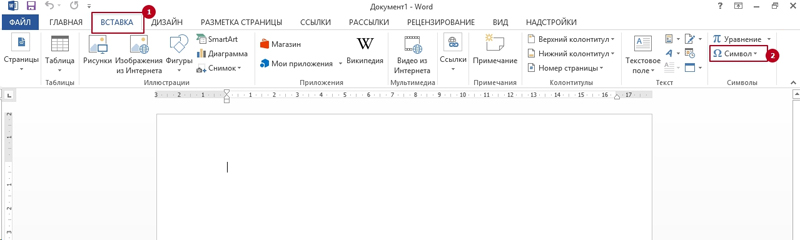
Використовуйте панель "Вставити" та знайдіть там команду "символ"
Стріл може бути введена однаково. Він представлений у кількох версіях на панелі значень. Якщо необхідний його нерівний або витягнутий вигляд, параметр "вставки" передбачає вікно "фігура", звідки можна взяти стрілку для роботи в будь -якій довжині та декількох графічних параметрах.
Гарячі клавіші
Цей метод більше підходить для тих, хто повинен мати регулярний доступ до таких символів, як діаметр або абзац. Не потрібно встановлювати для нього додаткові програми, вам просто потрібно натиснути комбінації ключів. Спочатку вам потрібно затиснути кнопку ALT на клавіатурі, а потім набрати цифрову комбінацію на головній або додатковій клавіатурі.
Щоб встановити діаметр індикатора, потрібно ввести цифри 0216. Cogda. Цей знак корисний при створенні малюнків, документів на милі, а також рекламні продукти. Діаметр має зовнішній вигляд перехресної букви "o".
Пункт виготовлений у вигляді двох букв "s". Він був обов'язковим атрибутом у друкарських машинах, але сьогодні абзац використовується в автоматичному режимі або в спеціальній вставці. Використовуючи аналогічний метод за допомогою кнопки ALT, вам потрібно ввести 0167. Поєднання перетвориться на абзац. Таким же чином ви можете вставити градуси Цельсія, який розміщується комбінацією 0186 або 0176.
Інші методи
Ступінь також можна встановити через шістнадцятковий код. Для цього вам потрібно набрати 00BA на сайті необхідного знаку. Це спеціальне позначення перетворюється як знак після натискання на комбінацію Alt+x. На головній сторінці є значок "символи будівлі". Після натискання курсор перейде у верхнє положення представленого значення. Досить натиснути букву "o" або число "0", щоб він приймає ступінь.
Таким чином вставляються спеціальні символи, такі як діаметр, абзац та інші, при введенні текстових файлів. Вибір методу залежить від особистих уподобань та зручності. З часом це відбувається в механічному порядку, тому потрібна лише невелика практика з будь -яким із методів.
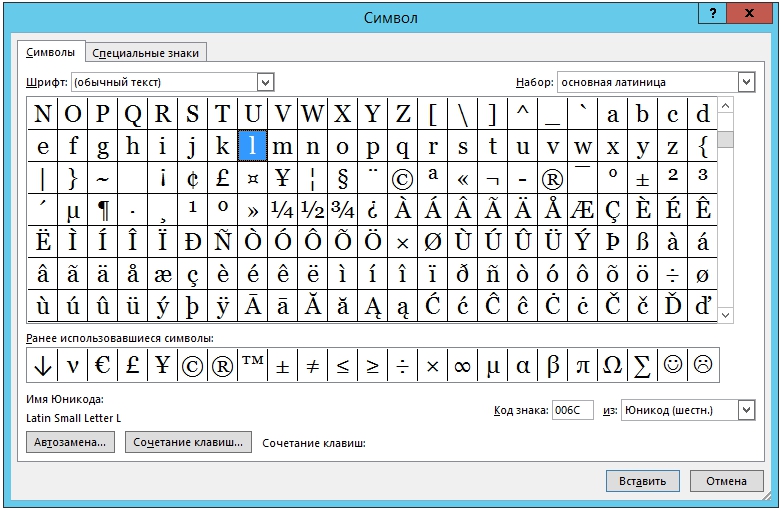
Виберіть знаку, який вам потрібен у бібліотеці
У деяких випадках спеціальні системи можуть бути невидимими. Для цього вам потрібно вибрати функцію "Відображення всіх знаків", яка розташована на головному вікні. Також у налаштуваннях слова ви можете вручну призначити необхідний знак на потрібному ключі.

